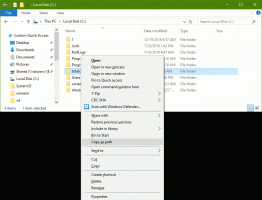Onemogoči strojno pospeševanje v aplikaciji Windows 10 Photos
V tem članku se bomo naučili, kako onemogočiti strojno pospeševanje v aplikaciji Windows 10 Photos. Privzeto je omogočen, vendar vam lahko povzroči težave, če uporabljate starejšo strojno opremo, ki ne podpira pospeševanja GPU, ali če ima gonilnik težave z omogočanjem.
Oglas
Vgrajena aplikacija Photos omogoča ogled slik in izvajanje osnovnega urejanja. Njegova ploščica je pripeta v meni Start. Prav tako je aplikacija povezana z večino formatov slikovnih datotek. Fotografije ponujajo zelo osnovne funkcije za ogled slik z lokalnega diska uporabnika ali iz shrambe v oblaku OneDrive.
Aplikacija Photos ima nabor 3D-učinkov. Funkcija naj bi uporabnikom omogočala dodajanje 3D objektov in uporabo naprednih učinkov na njih. Glej
Dodajte 3D učinke slikam s fotografijami v sistemu Windows 10
Ko shranite sliko s 3D učinki, aplikacija Fotografije vaše delo zapiše v video datoteko. Uporablja vašo grafično kartico (GPU) za strojno pospešeno kodiranje videa. Če imate težave s to funkcijo, npr. če je videoposnetek pokvarjen ali obrnjene barve, ga lahko poskusite onemogočiti. Tukaj je, kako je to mogoče storiti.
Opomba: Za dostop do te možnosti morate imeti nameščeno različico Fotografije 2018.18081.12810.0 ali novejšo.
Če želite onemogočiti strojno pospeševanje v aplikaciji Windows 10 Photos, naredite naslednje.
- Odprite Fotografije. Njegova ploščica je privzeto pripeta v meni Start.

- Kliknite gumb menija s tremi pikami v zgornjem desnem kotu.
- Izberite Nastavitve ukaz iz menija.
- V nastavitvah pojdite na Video oddelek.
- Izklopite možnost Uporabite strojno pospešeno video kodiranje.

To možnost lahko kadar koli znova omogočite, da vklopite strojno pospeševanje za kodiranje videa v Fotografijah.
Povezani članki:
- Obrežite slike s fotografijami v sistemu Windows 10
- Dodajte priljubljene v fotografije v sistemu Windows 10
- Spremenite videz ploščic v živo v aplikaciji Fotografije v sistemu Windows 10
- Omogočite povečavo s kolescem miške v fotografijah v sistemu Windows 10
- Možnosti aplikacije Varnostno kopiranje in obnovitev fotografij v sistemu Windows 10
- Kako označiti ljudi v aplikaciji Fotografije v sistemu Windows 10
- Omogočite temno temo v fotografijah v sistemu Windows 10
- Izključite slike OneDrive iz fotografij v sistemu Windows 10
- Nastavite fotografije kot ohranjevalnik zaslona v sistemu Windows 10
- Onemogočite zaznavanje in prepoznavanje obrazov v fotografijah v sistemu Windows 10